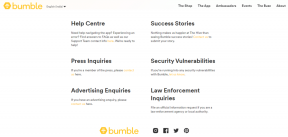5 მარტივი გზა iPhone-ზე წაშლილი კონტაქტების აღდგენისთვის
Miscellanea / / September 15, 2023
წარმოიდგინეთ ეს: თქვენ სქროლავთ და ეძებთ კონტაქტს თქვენს iPhone-ზე დასარეკად, მაგრამ შედეგს ვერ პოულობთ. შემდეგ გახსოვთ, რომ წუხელ ცდილობდით მსგავსი სახელის მქონე კონტაქტის წაშლას და რატომღაც წაშალეთ არასწორი კონტაქტი. ან თქვენმა ბავშვმა შეცდომით წაშალა რამდენიმე კონტაქტი. ეს სიტუაციები საკმარისია იმისთვის, რომ თავი დაკარგულად იგრძნოთ. მაგრამ არ ინერვიულოთ; აი, როგორ უპრობლემოდ აღადგინოთ წაშლილი კონტაქტები თქვენს iPhone-ზე.
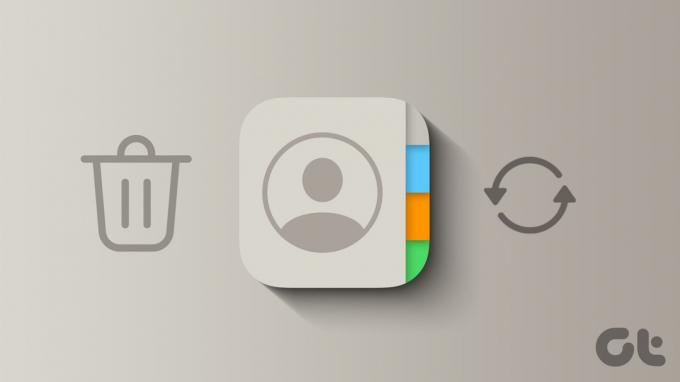
კონტაქტები შეიძლება გაქრეს ან გამოტოვონ თქვენს iPhone-ზე ორი მიზეზის გამო. პირველ რიგში, ისინი წაიშალა, რომელთა აღდგენა შესაძლებელია. მეორეც, ისინი გამორთულია პარამეტრების აპიდან, რომლის ჩართვაც შესაძლებელია. მოდით შევხედოთ ყველა მეთოდს თქვენი iPhone-ზე კონტაქტების დასაბრუნებლად.
ზოგჯერ, კონტაქტები თქვენს iPhone-ზე შეიძლება უბრალოდ გაქრეს შემთხვევითი შეხებით. მოდით გამოვასწოროთ ეს პარამეტრებიდან და დავიბრუნოთ თქვენი კონტაქტები. აქ არის გადადგმული ნაბიჯები:
Ნაბიჯი 1: გახსენით პარამეტრები თქვენს iPhone-ზე, გადადით ქვემოთ კონტაქტებზე და შეეხეთ მას.
ნაბიჯი 2: შეეხეთ ანგარიშებს.
რჩევა: კონტაქტების პარამეტრების გვერდზე, გადახედეთ ნაგულისხმევ ანგარიშს. მაგალითად, ჩემს შემთხვევაში წერია Gmail, რაც ნიშნავს, რომ ნებისმიერი კონტაქტი, რომელსაც შევქმნი და ვინახავ iPhone-ზე, ასევე შეინახება ჩემს Google ანგარიშში.

ნაბიჯი 3: აქ არის ყველა ანგარიში, რომელიც აჩვენებს კონტაქტებს თქვენს iPhone-ზე. თუ თქვენი კონტაქტები ინახება iCloud-ში, შეეხეთ iCloud-ს; წინააღმდეგ შემთხვევაში, შეეხეთ Gmail-ს ან სხვებს.
რჩევა: თუ არ იცით, თქვენი iPhone-დან გაუჩინარებული კონტაქტები შენახული იყო iCloud-ზე ან Gmail-ზე, შეგიძლიათ სცადოთ მათი ჩართვა ინდივიდუალურად.
ნაბიჯი 4: კვლავ შეეხეთ iCloud-ს.

ნაბიჯი 5: iCloud-ის გვერდზე შეეხეთ ყველას ჩვენებას.
ნაბიჯი 6: ახლა დარწმუნდით, რომ ჩართულია კონტაქტების გადართვა. დასრულების შემდეგ დააჭირეთ და გეჭიროთ iCloud უკან ღილაკი ზედა მარცხენა მხარეს.

ნაბიჯი 7: წინა დირექტორიების სია გაიხსნება ამომხტარ ფანჯარაში, შეეხეთ ანგარიშებს.
ნაბიჯი 8: ახლა, შეეხეთ Gmail-ს.
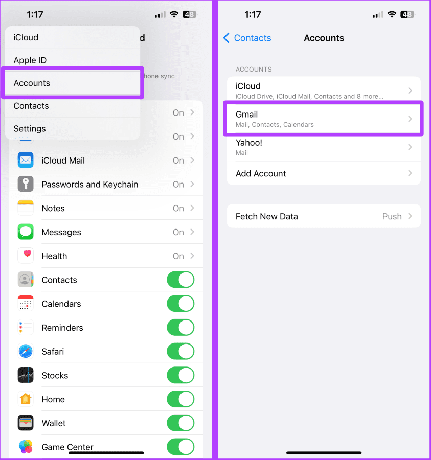
ნაბიჯი 9: ისევ დარწმუნდით, რომ ჩართულია კონტაქტების გადართვა.
Ის არის. ახლა, ყველა დაკარგული კონტაქტი უნდა გამოჩნდეს თქვენს iPhone-ზე.

თუ თქვენ წაშალეთ კონტაქტი, რომელიც შენახული იყო თქვენს iCloud ანგარიშში, iCloud ინტერნეტში საშუალებას გაძლევთ აღადგინოთ კონტაქტები ბევრის გაკეთების გარეშე. მოდით შევხედოთ მარტივი ნაბიჯების შესრულებას:
შენიშვნა: სანამ iCloud-ზე შედიხართ ინტერნეტში, დარწმუნდით, რომ ინტერნეტში iCloud მონაცემებზე წვდომა ჩართულია თქვენი iPhone-დან. აი, როგორ უნდა გავაკეთოთ ეს.
Ნაბიჯი 1: გაუშვით პარამეტრები თქვენს iPhone-ზე და შეეხეთ თქვენს სახელს/Apple ID-ს.
ნაბიჯი 2: შეეხეთ iCloud-ს.

ნაბიჯი 3: გადადით ქვემოთ და ჩართეთ გადამრთველი „წვდომა iCloud მონაცემებზე ინტერნეტში“.

გარდა ამისა, მოდით გადავიდეთ Mac-ზე ან PC-ზე შემდგომი ნაბიჯებისთვის iCloud-ზე წვდომისთვის ინტერნეტში და მიყევით ამ ნაბიჯებს:
Ნაბიჯი 1: გახსენით iCloud ნებისმიერ ბრაუზერში თქვენს Mac ან PC-ზე და დააწკაპუნეთ მონაცემთა აღდგენაზე.
iCloud (ვებ)

ნაბიჯი 2: დააწკაპუნეთ კონტაქტების აღდგენაზე.

ნაბიჯი 3: გაიხსნება კონტაქტების არქივის სია. დააწკაპუნეთ Restore-ზე უახლესი პირების წინ, რომ აღადგინოთ იგი.

ნაბიჯი 4: დააჭირეთ აღდგენას კონტაქტების აღდგენის დასადასტურებლად.

თუ თქვენ არ შეგიძლიათ აღადგინოთ თქვენი „iCloud კონტაქტები“ ზემოთ აღნიშნული მეთოდის დახმარებით, გირჩევთ დაუკავშირდეთ Apple მხარდაჭერას მეტი დახმარების მისაღებად რაც შეიძლება მალე.
დაუკავშირდით Apple-ის მხარდაჭერას
თუმცა, თუ Google-ის კონტაქტების აღდგენას ცდილობდით, გადავიდეთ შემდეგ განყოფილებაზე.
Google ასევე გაძლევთ საშუალებას აღადგინოთ წაშლილი კონტაქტები, იქნება ეს წაშლილი iPhone-დან თუ Android-იდან. აი, როგორ უნდა გავაკეთოთ ეს.
Ნაბიჯი 1: გახსენით Google Contacts ნებისმიერ ბრაუზერში თქვენს Mac ან PC-ზე და დააწკაპუნეთ ურნაში.
Google Contacts (ვებ)

ნაბიჯი 2: მიიტანეთ მაუსის მაჩვენებელი კონტაქტზე, რომლის აღდგენაც გსურთ და დააწკაპუნეთ მის ასარჩევად.
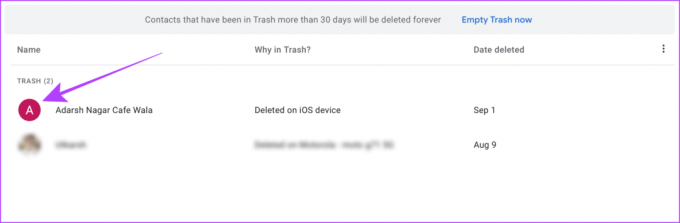
ნაბიჯი 3: ახლა დააწკაპუნეთ აღდგენაზე. კონტაქტი მალე ხელახლა უნდა გამოჩნდეს თქვენს iPhone-ზე.

თქვენ ასევე შეგიძლიათ სცადოთ აღდგენა iCloud-ის სარეზერვო ასლიდან. მაგრამ გაითვალისწინეთ, რომ დაგჭირდებათ წაშალეთ თქვენი მოწყობილობა ჯერ და შემდეგ მიჰყევით ქვემოთ მოცემულ ნაბიჯებს, რომ აღადგინოთ იგი iCloud-ის სარეზერვო ასლიდან. თქვენი კონტაქტი ავტომატურად აღდგება თქვენს iPhone-ზე, მოწყობილობის სარეზერვო ასლთან ერთად.
შენიშვნა: ეს ხანგრძლივი პროცესია და თქვენ არ შეგიძლიათ თქვენი მოწყობილობის გამოყენება წაშლისა და აღდგენის დროს; ამიტომ, გააგრძელეთ ფრთხილად.
Ნაბიჯი 1: ჩართეთ თქვენი iPhone და მიჰყევით მოთხოვნებს, სანამ არ იხილავთ აპების და მონაცემთა გვერდს. შეეხეთ „აღდგენა iCloud სარეზერვოდან“.

ნაბიჯი 2: ახლა შედით იმავე Apple ID-ით.
ნაბიჯი 3: შეეხეთ სარეზერვო ასლს, რომ აღადგინოთ იგი თქვენს iPhone-ში. და მიეცით iPhone-ის აღდგენა.

აღდგენის დასრულების შემდეგ მიჰყევით მითითებებს დაყენების დასასრულებლად და თქვენს კონტაქტებს დაუბრუნდებით თქვენს iPhone-ზე.
თუ გსურთ თქვენი iPhone-ზე წაშლილი ტელეფონის ნომრების აღდგენა iCloud-ის გამოყენების გარეშე, ასევე შეგიძლიათ გამოიყენოთ თქვენი iOS მოწყობილობის Finder სარეზერვო ასლი. თუმცა, ახლახან უნდა გქონდეთ თქვენი iPhone-ის სარეზერვო ასლი, რათა უზრუნველყოთ წაშლილი კონტაქტების აღდგენა. აი, რა უნდა გააკეთოთ:
შენიშვნა: ეს შრომატევადია და თქვენ არ შეგიძლიათ გამოიყენოთ თქვენი მოწყობილობა წაშლისა და აღდგენის დროს; ამიტომ, გააგრძელეთ ფრთხილად.
ასევე წაიკითხეთ: Ვისწავლოთ როგორ აღვადგინოთ iPhone Windows-ზე და Mac-ზე.
Ნაბიჯი 1: შეაერთეთ თქვენი iPhone თქვენს Mac-ს ან PC-ს USB კაბელის დახმარებით.

ნაბიჯი 2: ახლა გახსენით Settings თქვენს iPhone-ზე და გადადით სახელი/Apple ID > Find My.
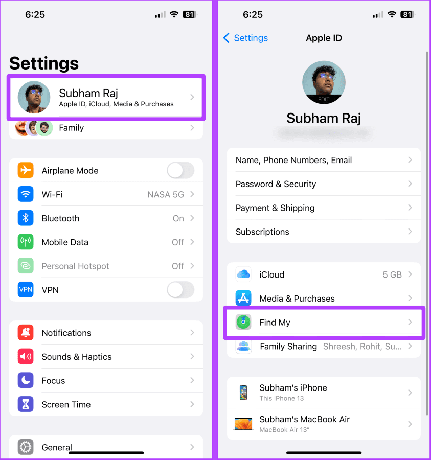
ნაბიჯი 3: შეეხეთ Find My iPhone.
ნაბიჯი 4: ახლა გამორთეთ ყველა გადამრთველი Find My iPhone-ის გვერდზე და მოთხოვნისას შეიყვანეთ თქვენი Apple ID-ის პაროლი.
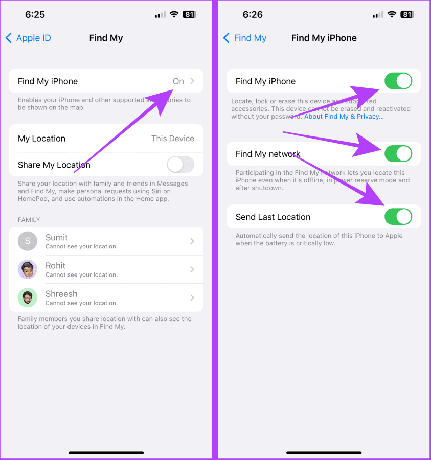
ახლა გადადით თქვენს Mac-ზე (კომპიუტერზე) შემდგომი ნაბიჯებისთვის.
ნაბიჯი 5: გახსენით Finder თქვენს Mac-ზე და დააწკაპუნეთ თქვენს iPhone-ზე გვერდითი ზოლიდან.
რჩევა: თუ იყენებთ Mac-ს macOS Mojave-ით ან უფრო ადრე ან კომპიუტერით, გახსენით iTunes-ის ნაცვლად Finder.

ნაბიჯი 6: ახლა დააწკაპუნეთ iPhone-ის აღდგენაზე. შემდეგ, აირჩიეთ სარეზერვო ასლი, საიდანაც აღდგება და მიჰყევით მითითებებს მის აღსადგენად.
აღდგენის დასრულების შემდეგ, თქვენი iPhone ჩაიტვირთება აღდგენილი კონტაქტებით. და ეს არის ის.
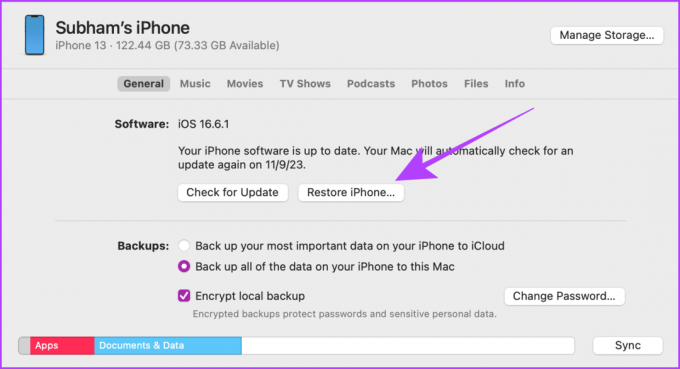
თქვენ შეგიძლიათ აღადგინოთ თქვენი iCloud კონტაქტების ბოლო ათი ვერსია კონტაქტების აღდგენის არქივიდან.
არა. iCloud-ზე ჩვეულებრივ ხელმისაწვდომია კონტაქტების არქივის მაქსიმუმ 10 ვერსია; დამატებითი დახმარებისთვის დაუკავშირდით Apple მხარდაჭერას.
ისინი მალე უნდა გამოჩნდნენ. სცადეთ გადატვირთოთ თქვენი iPhone ან შეხვიდეთ და გამოხვიდეთ თქვენი Apple ID-დან და ის იმუშავებს.
მიეცით გარკვეული დრო სინქრონიზაციისთვის; გამორთეთ ბატარეის დამზოგი, თუ ჩართულია. და ის დაუყოვნებლივ უნდა გამოჩნდეს.
მოკლედ, თუ ყველა თქვენი კონტაქტი აკლია, შესაძლოა შეცდომით გამორთოთ თქვენი კონტაქტების გადამრთველი, რაც შეიძლება გამოსწორდეს ამ გადამრთველის ხელახლა ჩართვით. თუ მხოლოდ რამდენიმე აკლია ან თქვენ წაშალეთ ისინი, აღადგინეთ ისინი iCloud ან Google Contacts ვებსაიტიდან ზემოთ მოცემული ნაბიჯებით. განაგრძეთ და დააბრუნეთ ყველა თქვენი კონტაქტი თქვენს iPhone-ზე.
ბოლოს განახლდა 2023 წლის 11 სექტემბერს
ზემოთ მოყვანილი სტატია შეიძლება შეიცავდეს შვილობილი ბმულებს, რომლებიც დაგეხმარებათ Guiding Tech-ის მხარდაჭერაში. თუმცა, ეს არ იმოქმედებს ჩვენს სარედაქციო მთლიანობაზე. შინაარსი რჩება მიუკერძოებელი და ავთენტური.